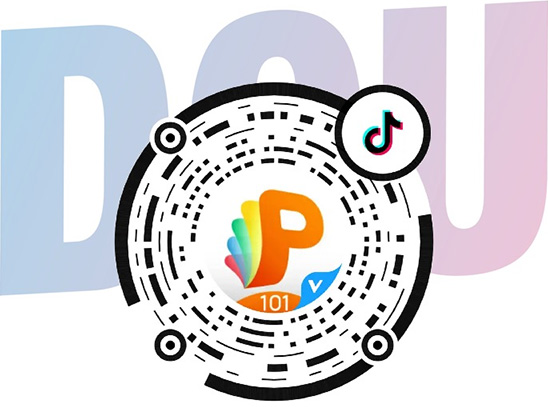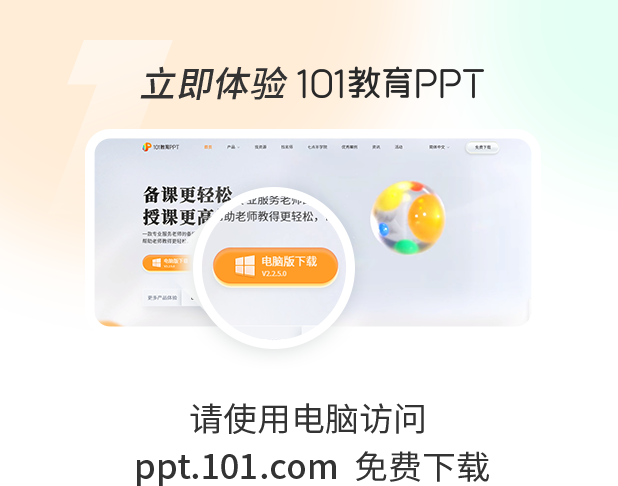七点半学苑:教学竞赛,学会这几点让PPT为你加分
进入了赛课季,很多老师都在忙着制作优课,最近陆续收到很多咨询,问能否解答一些教学竞赛课件相关的问题:怎么让课件更漂亮?怎样吸引评委的注意力?怎么让课件高大上一点……
其实问题各有不同,但是目的都一样,希望在竞赛中,PPT可以成为加分项,至少不要因为PPT被扣分,如果因为课件问题与奖项失之交臂,那就太可惜了。
因此,凭借《如梦令》课件荣获央馆第23届全国信息化大赛二等奖得主陈洁老师,针对教学竞赛PPT制作做了一次经验分享,主要从PPT的可视化设计出发。
什么是可视化?
可视化设计,听起来好像是一个很高端、很专业的术语。其实简单用一句话来概括就是:把PPT的内容变得形象、容易理解的过程就是可视化。
举个简单的例子:比如你告诉学生,每天要喝2000毫升的水,如果你直接做了这样一个课件,是很简约的设计,但学生对2000毫升其实没什么概念。

但如果换另一种方式呈现,学生一下子就能理解:

这就是PPT可视化的特点和魅力所在,就是把干巴巴的难以理解的文字,通过图像、视频表达出来,让学生可以直观地理解。因为同样是信息,看文字和看图片对比,图片能第一时间抓人眼球,让人记住。
如何做到可视化?
相信很多老师在看到可视化设计时,会下意识的认为,可视化设计实现难度很高,需要专业的设计师或对PPT有深入研究的人才可以做到。
在日常的工作中,如果为一节课制作一个动画成本太高,但又想给PPT添加一些动画,需要怎么做呢?其实一点也不难,陈洁老师为大家分享三大动态可视化方法:
1、设置移动路径
路径动画指的是,素材根据路径自己运用的一个过程,我们可以使用默认的路径,也可自定义更改路径,让每个圆圈按照你预想的路径移动,就像这样的:
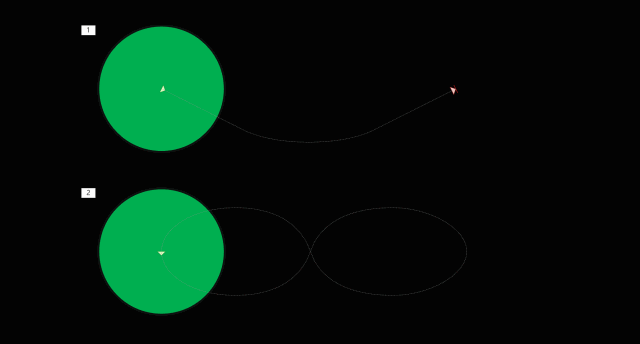
2、使用平滑切换
“平滑切换”指的是PPT自动将两个页面中相似的图形进行视角变换,一般的平滑切换只能用于图形之间的切换,但陈洁老师把这个功能用在了诗词的展示上,让学生对该内容记忆深刻:
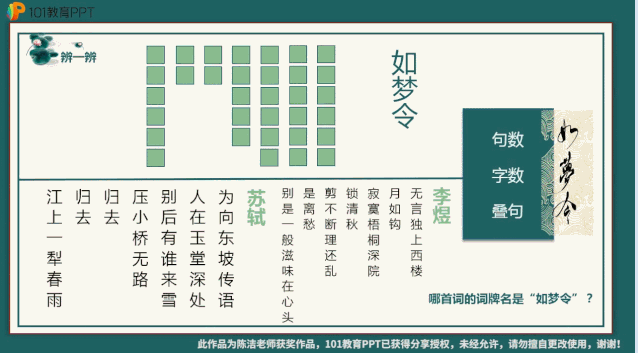
央馆大赛二等奖作品《如梦令》里运用平滑切换效果
3、使用缩放定位
在PPT中,还有一个超级动画,但是鲜有人提及,这个动画就是PPT中的缩放定位动画。PPT常规的播放逻辑是讲完第一页,马上进入第二页,然后第三页,第四页,以此进行。
而缩放定位的逻辑是你可以第一页讲完,想讲第十页,直接点击第十页的PPT就可以切换过去,而且切换效果非常酷,想讲哪里点哪里:
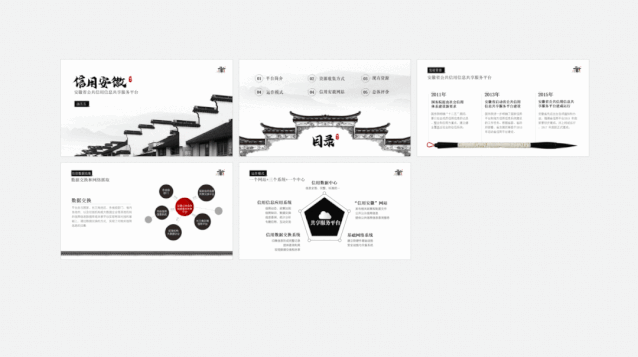
这只是PPT可视化设计其中一小部分技巧,可能有很多老师会说,这只是秀操作而已!没错,教学竞赛就好比相亲搞对象,你有突出的才艺,你与众不同,评委专家就会被你吸引,自然就会得分高。但前提是你的操作秀得好,秀得恰到好处才行,否则就会弄巧成拙。
想知道如何在PPT设计中秀出技巧?想知道如何能够做出在教学竞赛中加分的PPT?想知道陈洁老师的获奖课件是如何制作出来的?11月13日本周五晚19:30,陈洁老师将在101教育PPT七点半学院直播间为大家揭晓答案。识别海报中的二维码加入学习群,第一时间获取课程最新动态。